Допустим, у нас есть процессор Intel Core i3-6100T — двухъядерный процессор с тактовой частотой 3,2 ГГц. Мы обнаружили, что он работает с сокетом LGA1151. Погуглив процессоры для этого сокета, мы обнаруживаем, что наш CPU можно заменить на Core i5-7600K, который уже имеет 4 ядра и тактовую частоту 4,2 ГГц, что кажется более «приятным».
Как заменить процессор в компьютере
Процессор по праву можно считать главным компонентом персонального компьютера. Эта часть отвечает за все вычисления, выполняемые компьютером. Именно этот процессор отвечает за воспроизведение видео, музыки, открытие файлов изображений, конвертацию видео и даже за работу браузера.
Каждый аспект работы компьютера требует участия центрального процессора. Даже видеоигры, в которых главную роль играет видеокарта, казалось бы, требуют высокопроизводительного процессора. Вопреки распространенному мнению, одной мощной видеокарты недостаточно для игры в современные игры. Процессор и видеокарта среднего класса справятся с работой эффективнее, чем бюджетный процессор и флагманская видеокарта.
Многие пользователи компьютеров со временем понимают, что их процессор является самым слабым звеном в системе, особенно если он не поддерживает 64-битные системы или ограничивает частоту оперативной памяти. Как же можно заменить процессор в самом компьютере?
Выбор процессора для замены
К сожалению, заменить процессор сложнее, чем собрать новый компьютер, поскольку пользователь должен выбрать модель, соответствующую другим компонентам системного блока. Если компьютер сильно устарел и процессоров просто нет, вам, очевидно, придется покупать новый системный блок, потому что покупать дорогой б/у процессор не имеет смысла.
Сначала необходимо выяснить, какой сокет (гнездо процессора) установлен на вашей материнской плате. Для этого можно использовать бесплатное приложение AIDA64. В разделе «Материнская плата» можно увидеть, какой сокет установлен на материнской плате (MP).

Тип слота можно также найти в документации к компьютеру.
Узнав, какой слот используется МП, можно проверить, какие процессоры доступны в этом слоте. Если доступность позволяет выбрать нужный процессор, например, заменить двухъядерный на шестиядерный, можно смело заменять компонент.
При рассмотрении характеристик желаемого процессора, помимо количества ядер, следует обратить внимание на следующие три параметра:
- Частота ядра — крайне важно обратить внимание на частоту ядра. Это факт, что не все игры работают с четырьмя игроками, не говоря уже о шести. Например, двухъядерный процессор с частотой 4 ГГц будет лучше работать в играх, чем шестиядерный процессор с частотой 1,4 ГГц,
- Архитектура процессора — чтобы установить на компьютер 64-битную операционную систему и, соответственно, иметь возможность работать с четырьмя и более ГБ оперативной памяти, покупателю следует выбрать процессор с архитектурой, поддерживающей 64-битные системы,
- Максимальная частота рабочей памяти — при покупке процессора следует выяснить, с какой скоростью может работать рабочая память. К сожалению, старые модели процессоров редко могут работать на частоте выше 1333 МГц. Так, если оперативная память работает на частоте 2133 МГц, а процессор — на частоте 1333 МГц, процессор ограничит максимальную частоту памяти.
Еще одним важным аспектом является наличие в процессоре видеоядра (GPU). Например, если вы используете процессор с интегрированным видеоядром вместо видеокарты, вам придется купить либо видеокарту, либо процессор с интегрированным графическим процессором.
Установка процессора в сокет
Сокет — это тип разъема, в который устанавливается процессор. На поверхности сокета есть несколько отверстий или контактных площадок, в которые должны быть вставлены контакты процессора. Неправильно разместить процессор невозможно, т.е. главная задача при установке — не повредить контакты процессора.

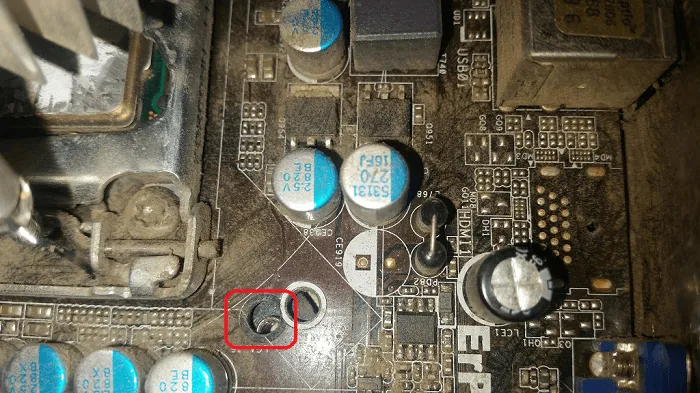
Для правильной установки процессора на одном из углов компонента имеется желтая треугольная метка. Такая же маркировка расположена на одном из углов разъема. При монтаже обе метки должны быть выровнены.

Перед началом установки поднимите рычаг и металлическую крышку (при наличии).

Ни в коем случае не применяйте силу во время установки. Процессор должен плавно войти в слот, после чего рычаг вдавливается в материнскую плату и закрепляется. В слотах Intel рычаг очень жесткий, поэтому для фиксации процессора может потребоваться физическая сила.
Обычно после замены процессора не требуется вносить какие-либо изменения в BIOS. Просто сбросьте все настройки, и при включении конфигурация будет восстановлена. Существует несколько способов сделать это:
Шаг 2 — снимите крышку системного блока (кейса)
Системные модули могут иметь одну или две съемные боковые крышки. Для доступа к внутренним электронным компонентам компьютера обычно приходится снимать левую боковую крышку. Затем перейдите к следующему шагу.
Системы охлаждения процессора бывают различных конструкций. Обычно это вентилятор, установленный на алюминиевом или медном радиаторе. Эти два устройства могут крепиться к материнской плате разными способами, либо с помощью специальных предохранителей, либо винтами. В нашем случае это второй вариант. Наиболее распространенный радиатор LGA 775 выглядит следующим образом:

Чтобы снять вентиляторы такой конструкции, достаточно открутить четыре винта (отмечены на рисунке). Но сначала обратите внимание на разноцветные кабели, ведущие от кулера к материнской плате. Найдите разъем этих кабелей и отсоедините его от печатной платы. В нашем случае подключение питания холодильника осуществляется следующим образом:

Теперь вы можете открутить винты с вентилятора, а затем снять его с системного блока.
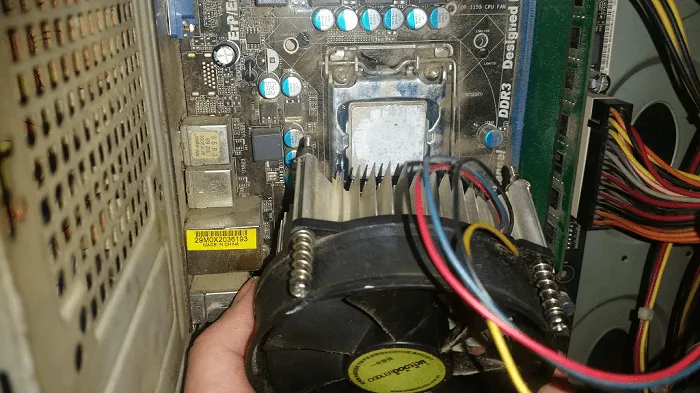
Шаг 4 — извлеките процессор
После того, как вы сняли кулер, следующее, что нужно сделать, это снять процессор с материнской платы. Процессор LGA 775 и сокет, к которому он подключен, выглядят следующим образом:

На правой стороне зажимного механизма находится металлический рычаг. Он используется для плотного прижатия крышки терминала к процессору. Чтобы достать процессор, нажмите на рычаг и сдвиньте его немного вправо:

После этого шага вы можете поднять крышку зажима:

Затем извлеките сам процессор:

Шаг 5 — установите новый процессор в гнездо
Вставьте процессор обратно в гнездо таким же образом, но в противоположном направлении. Однако, поскольку процессор имеет квадратную форму, многие пользователи совершают ошибку, вставляя его в слот. Процессор должен быть подключен определенным образом. Точный способ определить несложно. Осмотрите верхнюю часть устройства. В нашем случае процессор имеет следующую форму:

Красным кругом отмечена контрольная точка для установки процессора. Стрелки указывают на углубления по бокам блока — они также являются своего рода ориентирами.
Теперь осмотрите процессорное гнездо:

В верхнем левом углу слота вы также увидите круглую метку (выделена красным цветом). На левой и правой стороне корпуса гнезда имеются небольшие выступы, отмеченные стрелками. Чтобы правильно установить процессор, нужно просто расположить его так, чтобы метки и выемки совпали друг с другом:

Процессор следует устанавливать с особой осторожностью. В области сокета процессора находятся сотни медных контактов, которые легко деформируются (изгибаются) или даже повреждаются. Если хотя бы один контакт поврежден, материнская плата не будет работать с процессором. Для восстановления работоспособности устройства необходимо обратиться в сервисный центр.
После того как вы вставили процессор в гнездо, необходимо закрыть крышку зажимного механизма и уплотнить соединение с помощью рычага:

При установке вентилятора я рекомендую фиксировать зажимы по диагонали после нанесения термопасты, например, верхний слева — нижний справа — нижний слева — верхний справа. Расположение относительно, ориентируйтесь на положение от себя. Разницы в порядке нет, главное — способ крепления, т.е. по диагонали.
Этап 2: Демонтаж старых комплектующих
Перед разборкой компьютера необходимо отключить его от сети и выключить питание с помощью выключателя на задней панели корпуса. Если вы работаете с ноутбуком, следует извлечь из него аккумулятор.
Рекомендуется располагать корпус компьютера горизонтально, чтобы облегчить обращение с компонентами. Исключение составляют только специально разработанные кейсы, некоторые из которых подходят для работы в вертикальном положении.
Перейдем непосредственно к разборке компьютера:
- Снимите крышку корпуса компьютера. Снимите крышку корпуса компьютера. Существуют также модели, в которых используются оба варианта. Существуют также модели, корпус которых имеет два или более винтов и зажимов.
- Проверьте «внутренности» корпуса на наличие грязи. Если он очень пыльный, проведите чистку. Даже мелкие частицы пыли, которые могут попасть в гнездо процессора, потенциально опасны. При необходимости можно использовать пылесос, но только на малой мощности. Саму очистку лучше всего проводить с помощью щеток и ватных дисков.
- Когда вы убедитесь, что корпус больше не сильно загрязнен, можно переходить непосредственно к демонтажу систем охлаждения над процессором. Кулер и вентилятор крепятся к сокету процессора с помощью винтов или специальных скоб. Защелки гораздо легче снять, так как их нужно ослабить только рукой или подручными средствами, но будьте осторожны, чтобы не повредить их.



Этап 3: Установка нового процессора
Все, что вам нужно сделать, это установить новый процессор на место старого. При условии, что у вас правильная модель материнской платы, проблем на этом этапе возникнуть не должно.
-
Найдите треугольный штекер на розетке. Это начальное положение процессора. Плотно прижмите треугольник процессора к треугольному разъему на сокете, чтобы закрепить его в первый раз.

Самостоятельная замена процессора — это большой риск, но вы должны знать, что любое вмешательство в «железо» приведет к аннулированию гарантии на компьютер. В некоторых случаях вы также можете потерять гарантию на материнскую плату, если это предусмотрено договором.








